| mb WorkSuite 2024 | BauStatik - Hilfe |  |
| . | |

Mithilfe des Registers Ansicht wird der Arbeitsbildschirm entsprechend Ihrer Bedürfnisse eingestellt.
Gruppe Dunkler Modus (nur im Dark Mode)
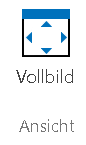
Mithilfe der Schaltfläche "Vollbild" können Sie zwischen der normalen BauStatik-Ansicht mit Eingabefenster, Ausgabefenster, Positionsplandaten usw. und einer reinen Dokumentansicht umschalten. Wenn Sie das Vollbild einschalten, werden Ihr aktuelles Statikdokument sowie das Fenster Modell angezeigt. Betätigen Sie die Schaltfläche erneut, wird wieder zur Normalansicht mit Eingabefeldern umgeschaltet.
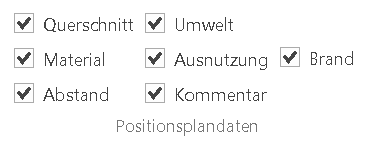
Mithilfe der Ankreuzfelder in der Gruppe Positionsplandaten wird bestimmt, welche Informationen im Fenster Positionsplandaten angezeigt werden sollen. Setzen Sie ein Häkchen vor dem entsprechenden Text, um die zugehörigen Angaben anzuzeigen. Ein Häkchen vor dem Text "Umwelt" sorgt z.B. dafür, dass die Spalte mit den Expositionsklassen eingeblendet wird.
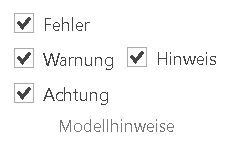
Mithilfe der Ankreuzfelder in der Gruppe Modellhinweise bestimmen Sie, welche Informationen im Fenster Modellhinweise angezeigt werden sollen. Die Einstellungen hier beeinflussen nicht die Statik-Ausgabe. Setzen Sie ein Häkchen vor dem entsprechenden Text, um die zugehörigen Hinweise im Fenster „Modellhinweise“ anzuzeigen. Ein Häkchen vor dem Text "Fehler" sorgt also dafür, dass Fehlermeldungen nicht nur im Statik-Dokument, sondern auch in den Modellhinweisen ausgegeben werden.

Im Dunkel-Modus werden die Farben für eine bessere Lesbarkeit optimiert. Dadurch entsprechen sie nicht mehr exakt den Farben eines Ausdrucks.
Zur Überprüfung der Ausgabefarben kann die Anzeige zwischen dem Hell- und Dunkel-Modus gewechselt werden.
Diese Einstellung wirkt sich nur temporär aus.
Hinweis: Im Systemmenü des ProjektManagers kann die Voreinstellung getroffen werden, ob die Programme der mb WorkSuite im Dunkel-Modus das Dokument automatisch im hellen Modus anzeigen.
Siehe auch: Konfiguration der mb WorkSuite
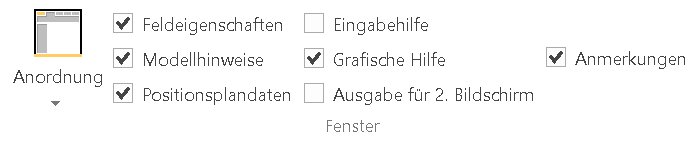
Über die Auswahlschaltfläche "Anordnung" erreichen Sie folgende Funktionen:
Standardanordnung wiederherstellen: Die von der mb AEC Software GmbH voreingestellte Fensteranordnung wird wiederhergestellt.
Speichern unter: Die aktuelle Fensteranordnung wird abgespeichert. Der Speicherort kann vom Anwender definiert werden.
Anordnung laden: Eine zuvor abgespeicherte Fensteranordnung wird geladen.
Die Ankreuzfelder in der Gruppe Fenster dienen dazu, den Arbeitsbildschirm optimal für Ihre Zwecke einzurichten. Mithilfe dieser Felder wird festgelegt, welche Fenster auf dem Arbeitsbildschirm angezeigt werden sollen. Setzen Sie ein Häkchen vor dem Begriff "Eingabehilfe", um das Fenster "Eingabehilfe" der Arbeitsoberfläche hinzuzufügen.
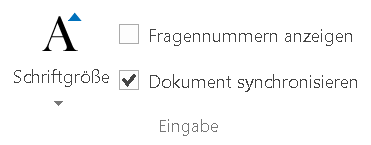
Hier können Sie die Schriftgröße des Fensters "Eingabe" festlegen. Es stehen die Optionen "Normal", "Groß" und "Sehr groß" zur Verfügung.
Durch Anhaken dieser Option werden im Fenster "Eingabe" neben allen Fragen Fragennummern angezeigt. Dies erleichtert unter Umständen die Kommunikation mit der Hotline.
Wird diese Option gewählt, so wird das der aktuellen Eingabe entsprechende Kapitel in der Ausgabe angezeigt. Dies erleichtert die Kontrolle der Eingaben während der Bearbeitung